Vous souhaitez extraire certaines de vos données et les envoyer automatiquement par mail via un tableur Excel ?
Avec :
– le choix des champs
– Un (ou plusieurs) filtre afin de sélectionner les données à extraire
– L’export de données est planifié et peut se faire ponctuellement également sans donner accès à l’utilisateur aux scénarios grâce à une ressource déclencheur.
Export Excel, Export Google sheet, export tableur, export tableau, export CSV, export automatique, planifié et ponctuel
Contexte :
Imaginons que vous êtes un magasin appelé « Asso TESTING » et que vous enregistrez vos encaissements dans une Ressource.
Vous souhaiteriez extraire sous forme de tableur quelques données, régulièrement. Et que ce tableau soit envoyé automatiquement par mail.
Pour ce faire, il faudra :
1. Une ressource de base (ENCAISSEMENT) – recense l’ensemble des données de vos encaissements
2. Une ressource déclencheur (Extraction tableur) – avec les champs qui vont vous permettre de filtrer les données. Par exemple ici deux champs date : « date de début de l’extraction » et « date de fin de l’extraction » pour définir un intervalle de temps dans l’extraction des enregistrements.
3. un scénario pour la génération du fichier Excel ainsi que l’envoi par mail.
1. Détail de la ressource de base ENCAISSEMENT :
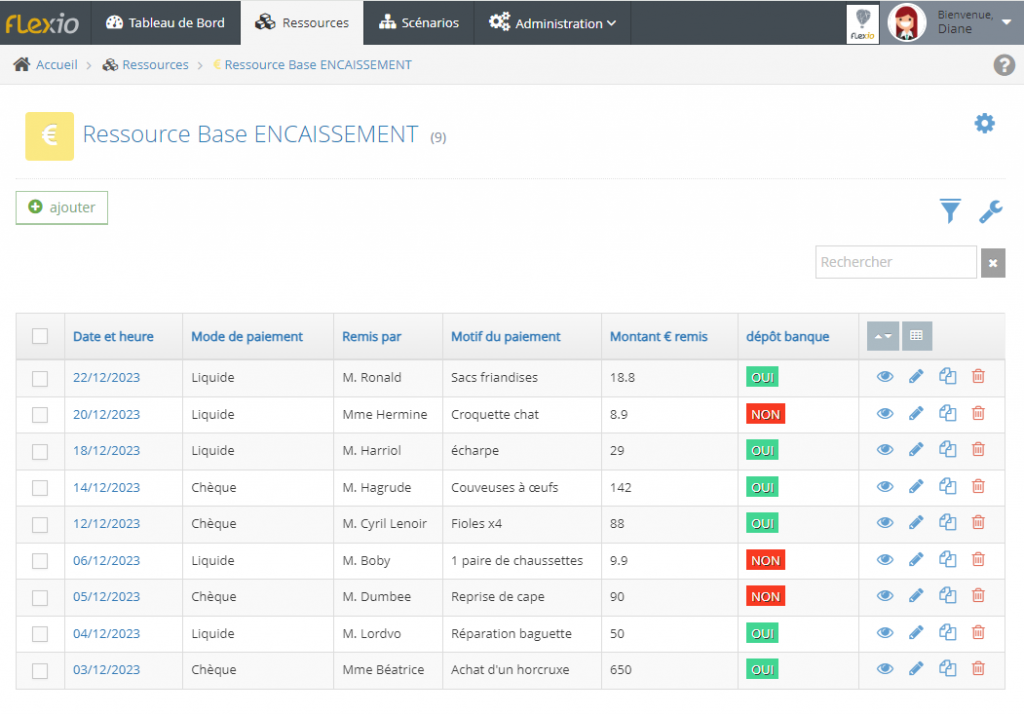
2. Détail de la ressource déclencheur EXTRACTION TABLEUR :
Cette ressource nous sert à définir un intervalle de date pour définir l’extraction du tableur.
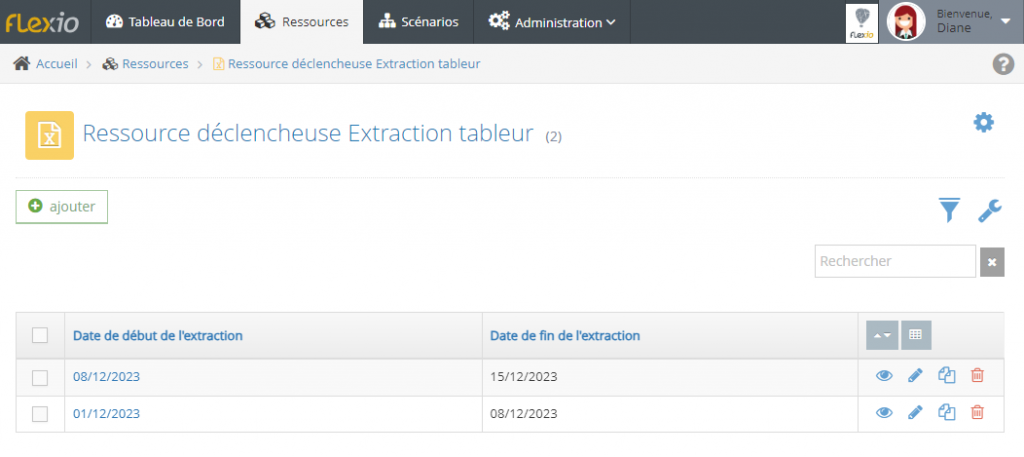
3. DETAIL DU SCENARIO
1. Le déclencheur : À la création d’un nouvel enregistrement dans la ressource déclencheuse « Extraction tableur »
En saisissant les 2 dates, vous déclenchez le scénario qui va générer la création du tableau et son envoi.
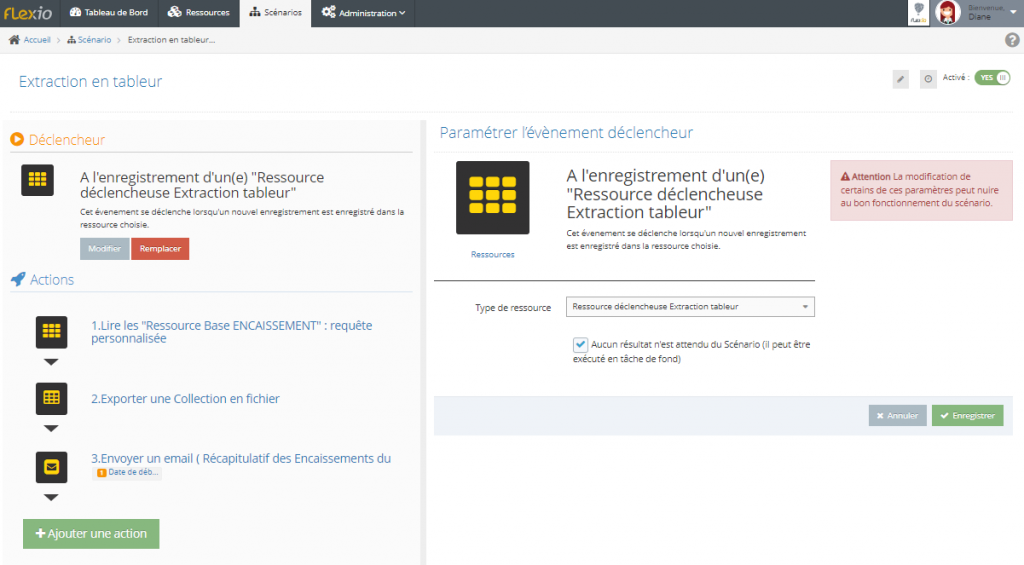
2. Action 1 : Lire plusieurs enregistrements avec filtres de la ressource de base « ENCAISSEMENT ».
Filtre sur dates, compris entre date de début de l’extraction et la date de fin de l’extraction.
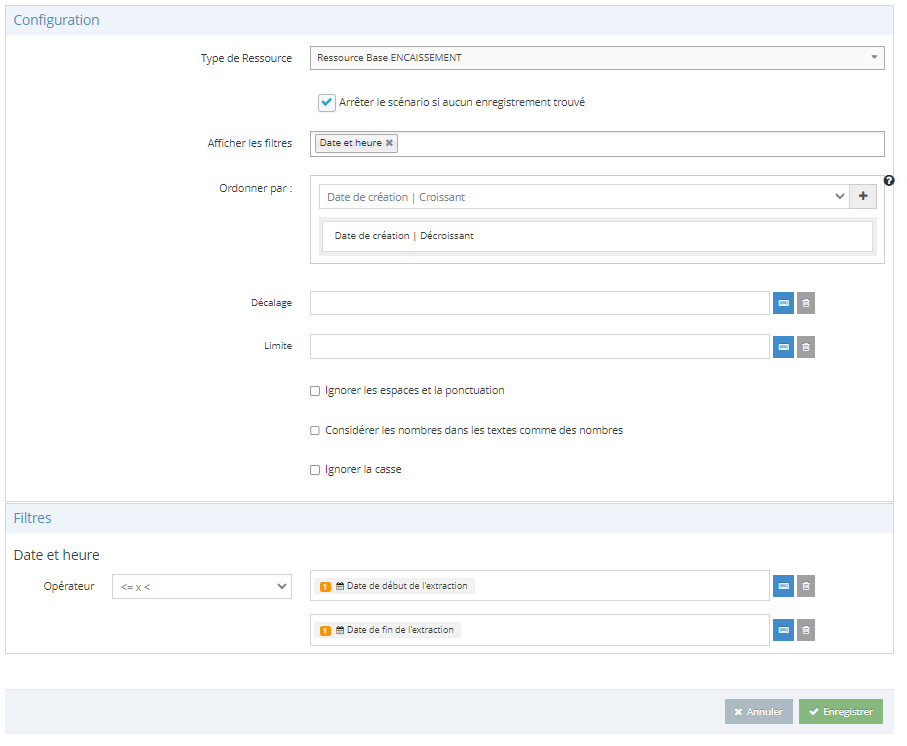
3. Action 2 : Exporter une collection en fichier.
Choisir les champs que vous souhaitez exporter.
4. Envoyer un email
Créer un mail type en joignant l’ingrédient de l’action 2 en PJ.
4. ACTIVATION – RÉSULTAT
Pensez à activer votre scénario et vous pouvez ensuite constater que lorsque vous saisissez 2 dates dans la ressource déclencheur :
1. Déclenchement du scénario
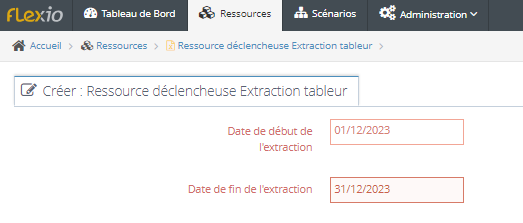
2. Création du tableur qui comprend uniquement les enregistrements concernés (entre les 2 dates enregistrées dans la ressource déclencheur).
3. Envoi du mail, exemple du résultat
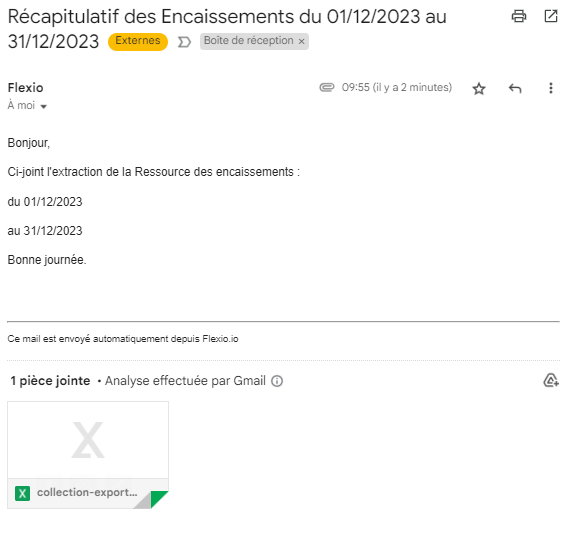
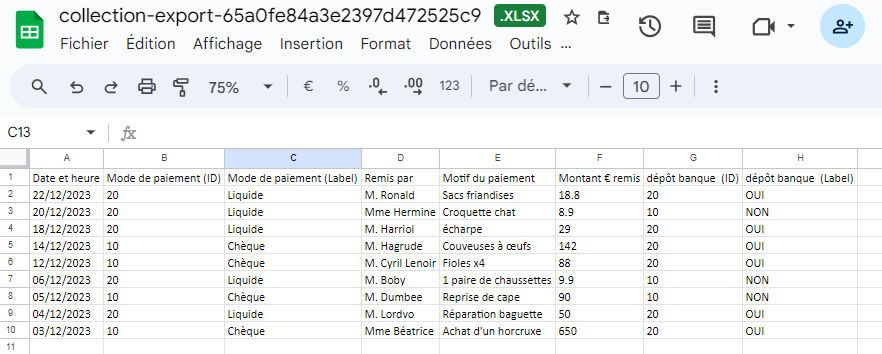
Pour aller plus loin…
Conseil : Archiver le fichier créé dans la Ressource déclencheuse
